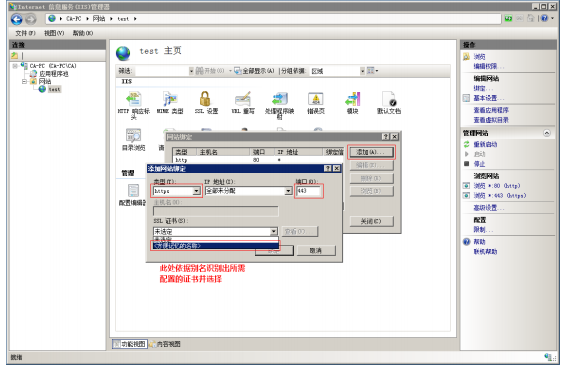Windows IIS7.0 CSR生成及证书安装
Windows IIS7.0 CSR的生成:
1.进入IIS控制台
进入IIS控制台,并选择服务器的服务器证书设置选项.
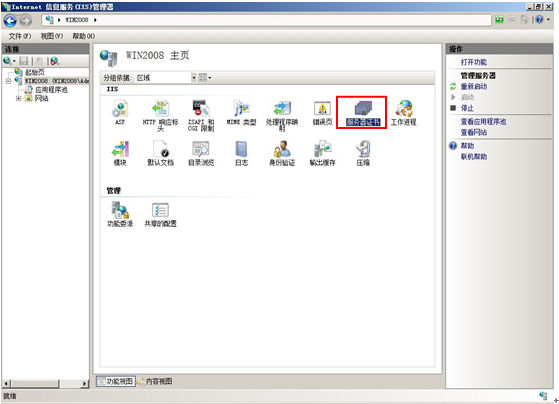
2.添加证书请求
进入服务器证书配置页面,并选择“创建证书申请”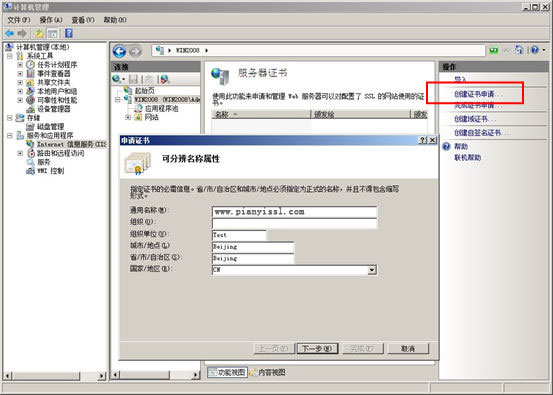
注意:这里的域名记得填写你自己的域名。不能随意填写不属于你的域名,否则无法通过认证。所有信息用英文,不能用汉字。
3.选择加密服务提供程序,并设置证书密钥长度,EV证书需选择位长2048。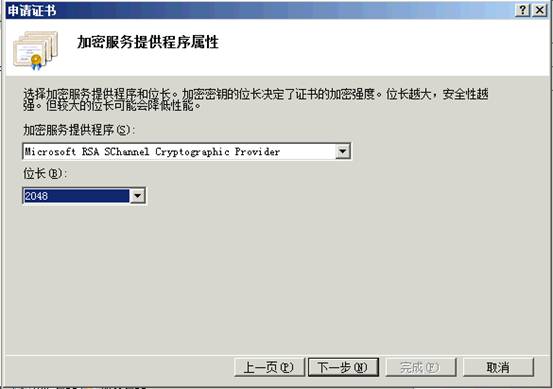
4.生成证书请求文件
保存证书请求文件,进入订单页面。在网页上提交刚才生成的txt文件中的内容即可。
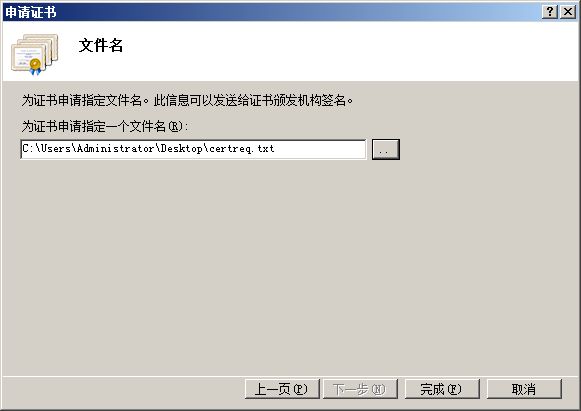
Windows IIS7.0上安装服务器证书
1. 完成证书申请 打开 IIS 控制台界面,点击右侧边栏“完成证书申请”选项,按照下图进行配置。
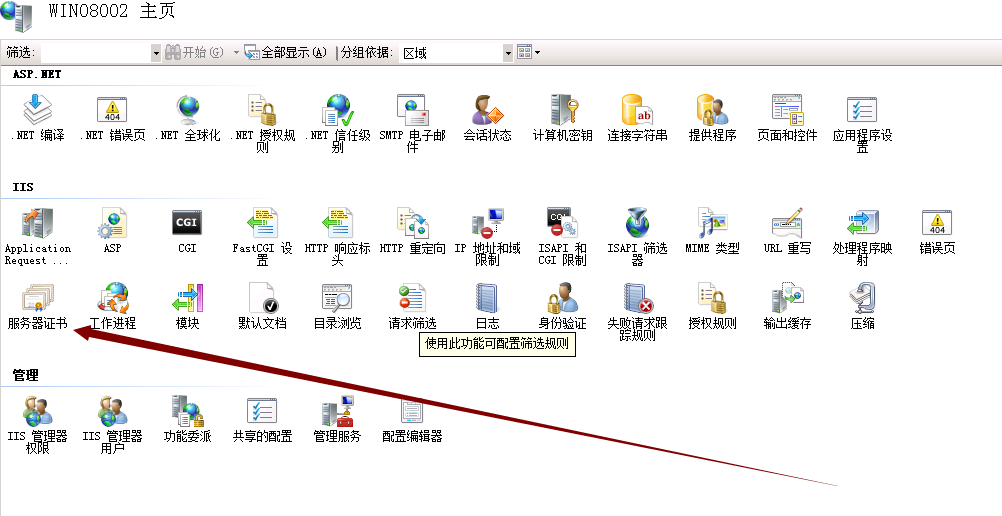
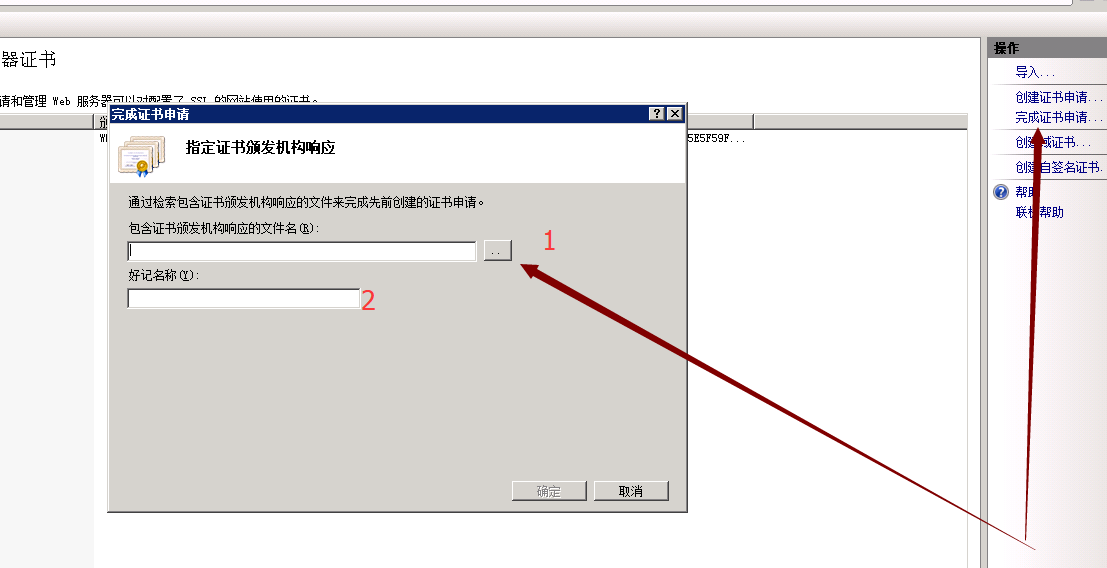
注意:1.是服务器证书,厂家通过邮件进行颁发的 2.名称自行定义即可
2. 查看证书列表 完成证书申请后,该证书会在服务器证书列表中出现,以<方便记忆的名称> 标识,如下图所示:
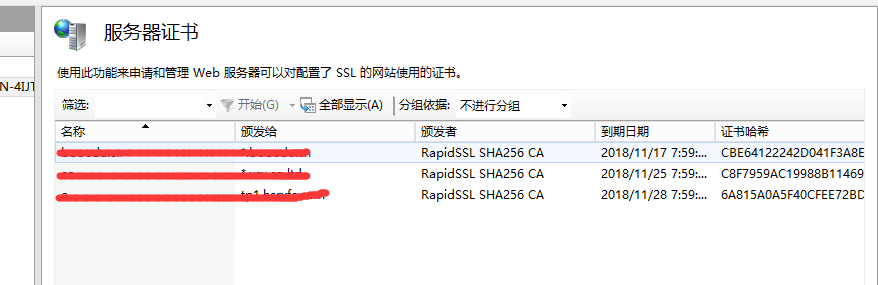
3. 配置服务器证书 选中需要配置证书的站点,并选择右侧“编辑站点”下的“绑定”。选择“添加”并设定: 类型:https 端口:443 指派站点证书,点击“确定”